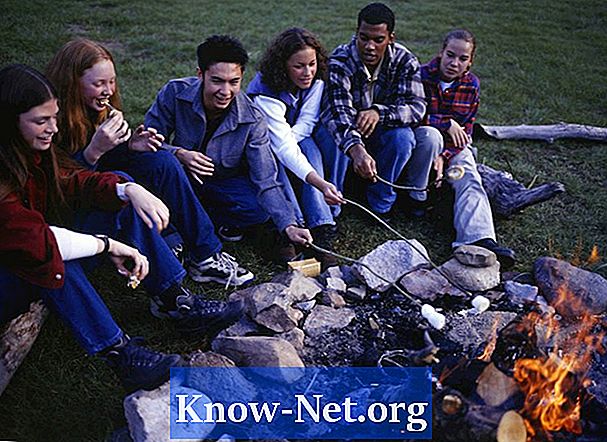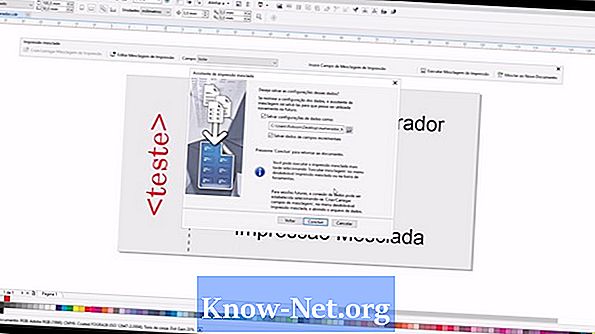
Sisältö
Numeroitujen kuponkien tekeminen on hyödyllistä seurata, missä asiakkaat saavat alennuskuponkeja käytettäväksi myymälässäsi. Näin voit määrittää parhaat paikat ja tapoja jakaa kuponkeja, mikä voi säästää rahaa mainonnalla ja sijoittaa rahaa johonkin muuhun. Numeroitujen alennuskuponkien luominen Microsoft Wordiin ei ole vaikea tehtävä. Tekemällä ne itsestään, olet varma, että he pysyivät suunnitellulla tavalla, samoin kuin välttää kolmansien osapuolten palkkaamista hankkeeseen.
ohjeet
-
Avaa uusi asiakirja Microsoft Wordissa. Napsauta "Office" -painiketta ja valitse "New" valikosta.
-
Napsauta "Microsoft Office Online" -osiosta "Sertifikaatit" ja valitse kuponki- tai lahjakorttimalli. Seuraavaksi sinun täytyy muuttaa ja muokata kuponkia.
-
Valitse "Lataa" ja odota, kunnes malli latautuu.
-
Napsauta kupongin yhtä päätä ja vedä sinistä polkua, jotta voit muuttaa sen kokoa haluamallasi tavalla. Jos tarvitset tarkan mittauksen, valitse malli, napsauta "Muotoile" -välilehteä ja muuta mittoja näytön oikealla puolella.
-
Muuta kupongin väriä, muotoa ja ääriviivaa, joka voidaan tehdä myös "Muotoile" -välilehdellä. Valitse "Shape Styles" -kohdassa "Shape Fill" vaihtaaksesi väriä, "Shape Outline" vaihtaaksesi reunat ja "Shape Shift", kun haluat tehdä uuden muotoilun. Tämä auttaa poistamaan kupongin räätälöidyn tarpeidesi mukaan.
-
Muuta kuponkitekstissä olevia tietoja. Valitse teksti, jota haluat muuttaa, ja paina "Poista" näppäimistöllä. Jos haluat lisätä uuden tekstiruudun, siirry "Lisää" -välilehteen ja valitse "Tekstiruutu". Syötä sen jälkeen yrityksen nimi, mikä tarjotaan kupongissa ja päättymispäivä.
-
Anna kuponki-teksti. Voit muuttaa tekstin ulkoasua, kuten kirjasinvärejä, kirjasinkokoa ja tyyliä, Koti-välilehdessä.
-
Lisää yrityksen logo. Tämä on hyödyllistä, jos haluat erottaa esitteesi kilpailusta. Siirry "Lisää" -välilehteen ja valitse "Kuva". Tämän jälkeen sinun on löydettävä logo tietokoneen kiintolevylle. Kun olet lisännyt logon, voit muuttaa sen kokoa samalla tavalla kuin kuponki.
-
Lisää uusi tekstiruutu asiakirjaan syöttääksesi kuponinumeron. Laita se yläreunaan tai alla olevan tiedotuksen alla. Syötä aloitusnumero ja muuta sen ulkoasua "Lähde" -osiossa "Koti" -välilehdessä.
-
Valitse mikä tahansa kuponki. Napsauta "Kotisivu" -välilehdessä "Muokkaa" -osiossa "Valitse". Valitse "Valitse kaikki" ja napsauta kuponkia hiiren kakkospainikkeella. Napsauta sitten "Kopioi" ja liitä uusi kuponi alkuperäisen alle "Liitä" -komennolla. Muuta kuponkinumeroa ja toista prosessi, kunnes haluttu kopioiden määrä on.
-
Tulosta tulostimen kupongit. Jos haluat parempaa laatua tai ammattimaisuutta, tulosta ne graafisesti.
Mitä tarvitset
- Microsoft Word 2007
- Yrityksen digitaalinen logo
- kirjoitin
- paperi